إذا لم يعمل تطبيقMicrosoft 365 مثل Word أو Excel بشكل صحيح، فسيؤدي إعادة تشغيله أحيانا إلى إصلاح المشكلة. إذا لم ينجح هذا الحل، يمكنك محاولة إصلاح هذا التطبيق. عندما تنتهي من ذلك، قد تحتاج إلى إعادة تشغيل الكمبيوتر.
تختلف الخطوات اللازمة للوصول إلى أداة الإصلاح حسب نظام التشغيل الذي تستخدمه.
-
انقر بزر الماوس الأيمن فوق زر البدء


-
حدد منتج Microsoft Office الذي تريد إصلاحه وحدد تعديل.
ملاحظة: سيتم إصلاح مجموعة Office بالكامل حتى لو كانت مجرد تطبيق معين تريد إصلاحه مثل Word أو Excel. إذا كان لديك تطبيق مستقل مثبت، فابحث عن هذا التطبيق بالاسم.
-
استنادا إلى نوع تثبيت Office (التشغيل الفوري أو المستند إلى MSI)، سترى الخيارات التالية لمتابعة الإصلاح. اتبع الخطوات اللازمة لنوع التثبيت لديك.
التشغيل الفوري
في النافذة كيف تريد إصلاح برامج Office، حدد الإصلاح عبر الإنترنت > إصلاح للتأكد من إصلاح كل شيء. (يتوفر أيضاً الخيار الأسرع إصلاح سريع، ولكنه يقوم فقط باكتشاف الملفات التالية، ثم استبدالها.)
مستند إلى MSI
في تغيير التثبيت، حدد إصلاح، ثم انقر فوق متابعة.
-
اتبع الإرشادات الظاهرة على الشاشة لإكمال عملية الإصلاح.
-
انقر بزر الماوس الأيمن فوق زر البدء (الزاوية السفلية اليمنى) وحدد التطبيقات المثبتة في القائمة المنبثقة.
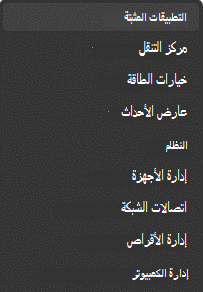
-
حدد منتج Microsoft Office الذي تريد إصلاحه، وانقر فوق علامات الحذف، وحدد تعديل.
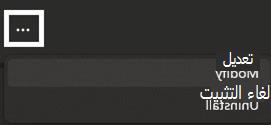
ملاحظة: سيتم إصلاح مجموعة Office بالكامل حتى لو كانت مجرد تطبيق معين تريد إصلاحه مثل Word أو Excel. إذا كان لديك تطبيق مستقل مثبت، فابحث عن هذا التطبيق بالاسم.
-
استنادا إلى نوع تثبيت Office (التشغيل الفوري أو المستند إلى MSI)، سترى الخيارات التالية لمتابعة الإصلاح. اتبع الخطوات اللازمة لنوع التثبيت لديك.
-
التشغيل الفوري
في النافذة كيف تريد إصلاح برامج Office ، حدد إصلاح عبر الإنترنت > إصلاح للتأكد من إصلاح كل شيء. (يتوفر أيضاً الخيار الأسرع إصلاح سريع، ولكنه يقوم فقط باكتشاف الملفات التالية، ثم استبدالها.)
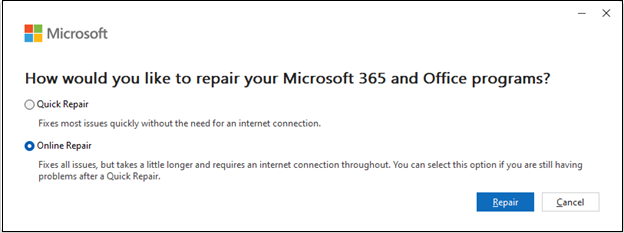
-
مستند إلى MSI
في نافذة تغيير التثبيت ، حدد إصلاح ثم انقر فوق متابعة.
-
-
اتبع الإرشادات الظاهرة على الشاشة لإكمال عملية الإصلاح.
لم يساعد تشغيل الإصلاح. ماذا الآن؟
إذا لم ينجح تشغيل الإصلاح، فاستخدم هذه الأداة لإزالة تثبيت Microsoft 365 بالكامل ثم قم بإعادة تثبيته.
-
انقر فوق الزر أدناه لتنزيل وتثبيت أداة دعم إلغاء تثبيت Office.
-
اتبع الخطوات أدناه لتنزيل أداة دعم إلغاء التثبيت وفقا للمستعرض الخاص بك.
تلميح: قد تستغرق الأداة بضع دقائق للتنزيل والتثبيت. بعد إكمال عملية التثبيت، سيتم فتح نافذة إلغاء تثبيت منتجات Office.
Microsoft Edge أو Chrome
-
في الزاوية السفلية اليمنى أو العلوية اليسرى، انقر بزر الماوس الأيمن فوق SetupProd_OffScrub.exe > فتح.
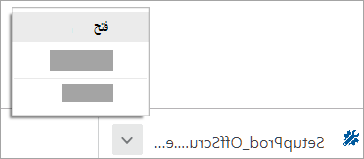
Microsoft Edge (أقدم) أو Internet Explorer
-
في أسفل نافذة المستعرض، حدد تشغيل لبدء تشغيل SetupProd_OffScrub.exe.

Firefox
-
في النافذة المنبثقة، حدد حفظ ملف ثم من نافذة المستعرض أعلى الجانب الأيسر، حدد سهم التنزيلات > SetupProd_OffScrub.exe.
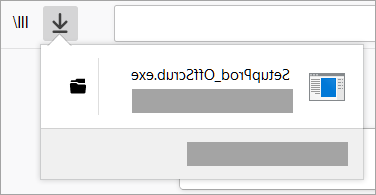
-
-
حدد الإصدار الذي تريد إزالة تثبيته، وثم حدد "التالي".
-
اتبع خلال الشاشات المتبقية وعند مطالبتك بذلك، أعد تشغيل جهاز الكمبيوتر الخاص بك.
بعد إعادة تشغيل جهاز الكمبيوتر الخاص بك، سيتم إعادة فتح أداة إلغاء التثبيت تلقائياً لإكمال الخطوة الأخيرة لعملية إزالة التثبيت. اتبع المطالبات المتبقية.
-
حدد الخطوات المتعلقة بإصدار Office الذي تريد تثبيته أو إعادة تثبيته. إغلاق أداة إلغاء التثبيت.











